Windows下Nginx配置
2020-12-18 03:33
标签:详细介绍 解压缩 nginx time 常用 rect 重启 root 后端 一、安装Nginx 官方下载地址:http://nginx.org/en/download.html 二、配置Nginx 因为nginx一般都是在服务器上使用,所以这里以C://nginx-1.18.0目录为例。 接下来开始正式配置。 ` ` 按照这种方法配置可直接使用。现在还是回到cmd命令中,输入 通常使用nginx时会出现上传文件,或请求超时的问题。这里都需要对nginx进行额外配置。文件大小以及请求超时配置上上面代码中已经配置。 还要一些关于验证的配置等等,这里不一一列出。 Windows下Nginx配置 标签:详细介绍 解压缩 nginx time 常用 rect 重启 root 后端 原文地址:https://www.cnblogs.com/fcppl/p/13913674.html
下载后是一个压缩文件,解压缩后,将nginx-1.xx.x文件夹移动到不含有中文字符和空格的目录中。
找到此路径,在路径栏中输入cmd然后enter,打开命令。输入start nignx开启nginx。
浏览器访问 localhost,看到Nginx 欢迎页即成功。如果启动失败,可能因为80端口已经被占用,接触占用后重新访问即可。
在C://nginx-1.18.0中找到conf目录中的nginx.conf文件,以记事本形式打开。
找到文件中的server节点,一般情况只配置server节点就能够满足需求。
server {
listen 8036; #监听8036端口
server_name localhost; client_max_body_size 10m; #请求最大字节限制
proxy_connect_timeout 300;#代理连接超时时间
proxy_read_timeout 300;#代理接收超时时间
location / {
root /publish/YanwenEpAnt/dist;#前端文件夹路径
index index.html,index.htm;#初始页面
proxy_pass http://localhost:8037;#未携带api代表前端访问,8036重定向到8037,8037端口指前端发布到服务器的端口
try_files $uri $uri/ /index.html;
}
location /api {
proxy_pass http://localhost:8003;#携带api代表访问后端,8036重定向到8003,8003端口指后端发布到服务器的端口
}
#error_page 404 /404.html;
redirect server error pages to the static page /50x.html
error_page 500 502 503 504 /50x.html;
location = /50x.html {
root html;
}
nginx -s reload重新启动nginx配置。
通过浏览器查看localhost:8036地址是否可正常进入到8037端口发布的前端页面即可。
接下来时一些常用配置代码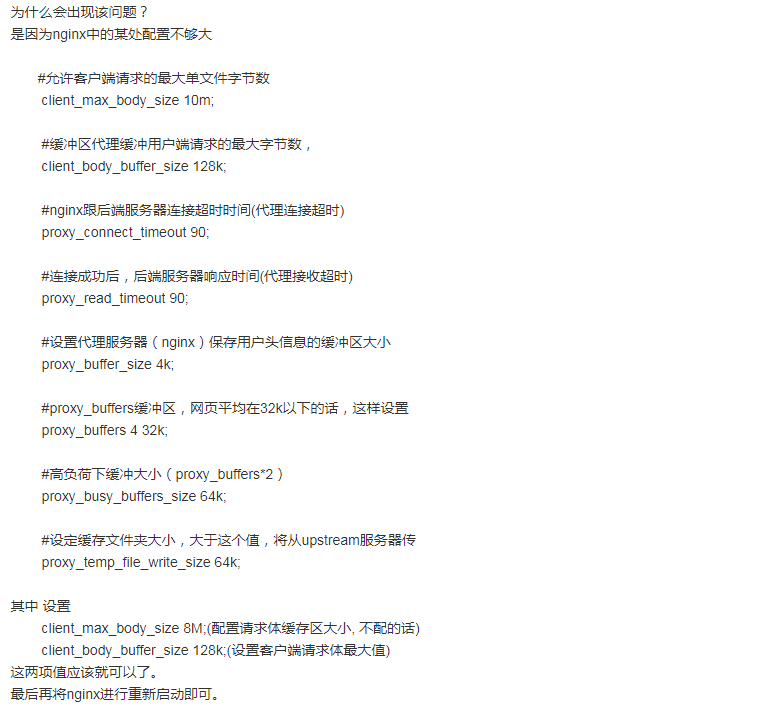
接下来是一些常用的nginx命令:nginx -t #测试配置文件是否有语法错误 nginx -s reopen #重启Nginx nginx -s reload #重新加载Nginx配置文件,然后以优雅的方式重启Nginx nginx -s stop #强制停止Nginx服务 nginx -s quit #优雅地停止Nginx服务(即处理完所有请求后再停止服务) nginx -h:查看帮助 nginx -v:查看nginx的版本 nginx -V:查看版本和nginx的配置选项 nginx -t:测试配置文件的正确性 Nginx -T: 测试配置文件,并显示配置文件(这个命令可以快速查看配置文件) nginx -q:测试配置文件,但是只显示错误信息 nginx -s:发送信号,下面详细介绍 nginx -p:设置前缀 nginx -c:设置配置文件 nginx -g:附加配置文件路径
上一篇:windows 广告定位与解决
下一篇:C#中的数据结构